NTP (Network Time Protocol) je síťový protokol odpovědný za synchronizaci hodin počítačů v síti. Má jak serverové, tak klientské programy umístěné v síťových systémech. Každý server musí mít software NTP Client pro synchronizaci hodin s časovým serverem v síti a ve většině případů je ve výchozím nastavení umístěn v operačním systému zařízení.
Významné vlastnosti serveru NTP
Zde jsou některé základní funkce NTP:
- NTP vyžaduje referenční hodiny, které dávají standardní čas, protože všechny hodiny systému mají nějaký správný čas, ale mohou mít malou odchylku, ale NTP počítá správný čas pomocí některých standardních výpočtů.
- Závisí na UTC (Universal Time Clock) jako referenční době
- NTP je protokol odolný proti chybám, který synchronizuje svůj čas vyřešením několika časových zdrojů a minimalizací kumulované chyby. Zlikviduje jakýkoli dočasný nebo trvalý nepřesný zdroj času.
- Je vysoce škálovatelný; můžete přidat tolik zdrojů času, kolik můžete, protože každý uzel bude komunikovat obousměrně nebo jednosměrně a bude přenášet čas vytvořením stromové struktury s referenčními hodinami nahoře.
- Je vysoce přesný, protože vybírá nejlepší z dostupných zdrojů času s chybou menší než nanosekundu.
- Funguje to i v případě, že je síť dočasně nefunkční, protože vypočítává čas z minulosti a odhaduje aktuální čas a míru chyby.
V této příručce vám ukážeme, jak nainstalovat server NTP a jeho klientský program v systému Ubuntu.
Požadavky
- Spuštěný server Ubuntu
- Uživatel (root nebo non-root) s oprávněními sudo
Instalace serveru NTP na Ubuntu
Nejprve vám ukážeme postup instalace NTP serveru na Ubuntu krok za krokem.
Krok 1: Aktualizace úložiště systému
Ve výchozím nastavení je balíček serveru NTP k dispozici ve výchozím úložišti balíků Ubuntu, ale před jeho instalací aktualizujeme úložiště balíčků pomocí níže uvedeného příkazu.
$ sudo apt aktualizace -y
Krok 2: Nainstalujte server NTP
Nyní můžete nainstalovat NTP server pomocí níže uvedeného příkazu
$ sudo apt install ntp
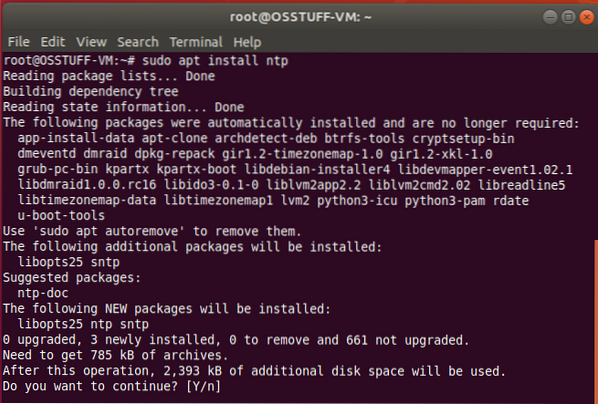
Na výzvu k potvrzení zadejte „Y“ a pokračujte v instalaci stisknutím klávesy Enter.
Krok 3: Potvrďte instalaci serveru NTP
Nyní pomocí níže uvedeného příkazu zkontrolujte stav instalace serveru NTP
$ sntp - verze
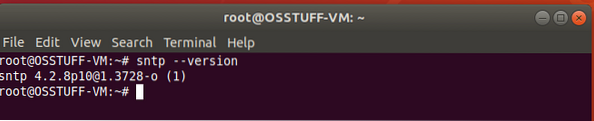
Krok 4: Konfigurace serveru NTP
Po úspěšné instalaci nyní nastal čas nakonfigurovat jej tak, aby mohl synchronizovat svůj čas z veřejného serveru NTP. Chcete-li to provést, musíte upravit ntp.conf pomocí níže uvedeného příkazu.
$ sudo nano / etc / ntp.konf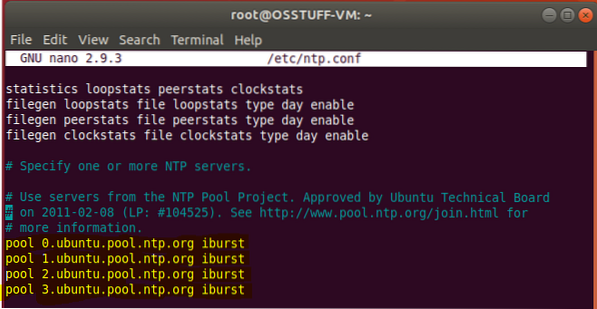
Nyní musíte nahradit níže uvedené řádky
bazén 0.ubuntu.bazén.ntp.org iburst pool 1.ubuntu.bazén.ntp.org iburst pool 2.ubuntu.bazén.ntp.org iburst pool 3.ubuntu.bazén.ntp.org iburst
s požadovaným serverem fondu NTP pro tento výukový program používám Evropu. Zde vidíte seznam serverů NTP Pool
bazén 0.Evropa.bazén.ntp.org iburst pool 1.Evropa.bazén.ntp.org iburst pool 2.Evropa.bazén.ntp.org iburst pool 3.Evropa.bazén.ntp.org iburst
Po nahrazení výše uvedeného řádku uložte a ukončete konfigurační soubor. Chcete-li použít tato nastavení, musíme restartovat službu NTP pomocí níže uvedeného příkazu
$ sudo systemctl restart ntp Nyní po restartu můžete zkontrolovat stav služby NTP pomocí níže uvedeného příkazu
$ sudo systemctl status ntp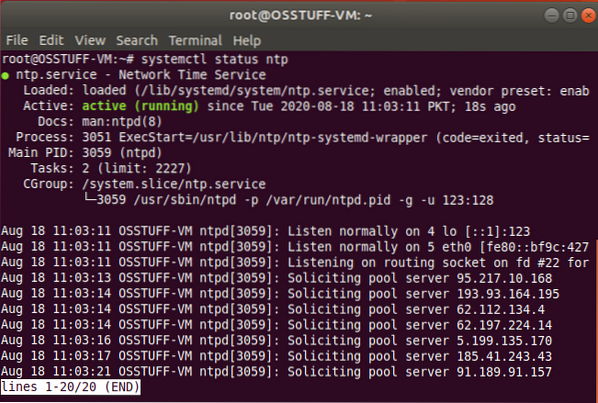
Instalace klienta NTP na Ubuntu
V této části vám ukážeme postup instalace klienta NTP, abychom mohli synchronizovat s naším serverem NTP.
Krok 1: Nainstalujte Ntpdate
Ntpdate je program, který umožňuje systému synchronizovat čas a datum připojením k serveru NTP. takže nainstalujeme Ntpdate pomocí níže uvedeného příkazu
$ sudo apt nainstalovat ntpdate
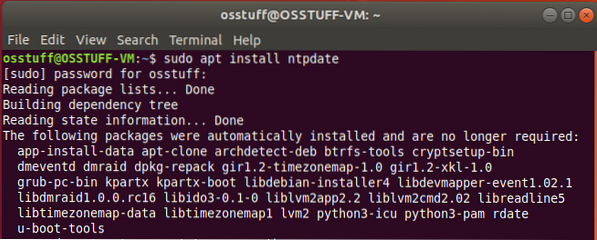
Krok 2: Přidejte IP adresu serveru NTP do hostitelského souboru
Klient NTP musí vyřešit server NTP podle názvu hostitele, takže k tomu musíte přidat IP adresu a název hostitele serveru NTP do souboru / etc / hosts.
Chcete-li upravit soubor / etc / hosts pomocí níže uvedeného příkazu
$ sudo nano / etc / hosts
Nyní přidejte IP svého serveru s názvem hostitele do souboru / etc / hosts takto
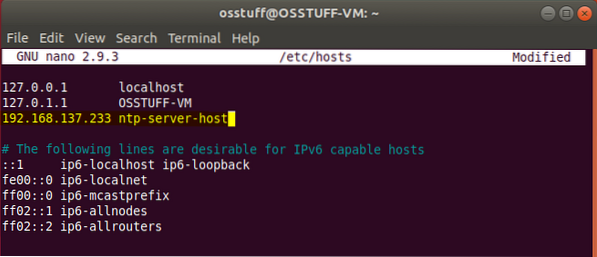
Krok 3: Ověřte synchronizaci času klienta
Nyní otestujeme náš klientský systém, pokud je synchronizovaný s časem serveru NTP, spusťte příkaz.
$ sudo ntpdate ntp-server-host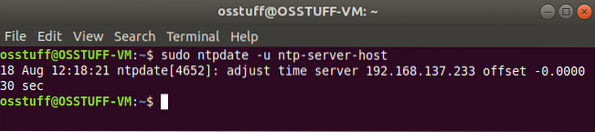
Krok 4: Instalace klienta NTP
Dále musíme v klientském systému nainstalovat službu NTP. Toho dosáhnete pomocí níže uvedeného příkazu.
$ sudo apt install ntp
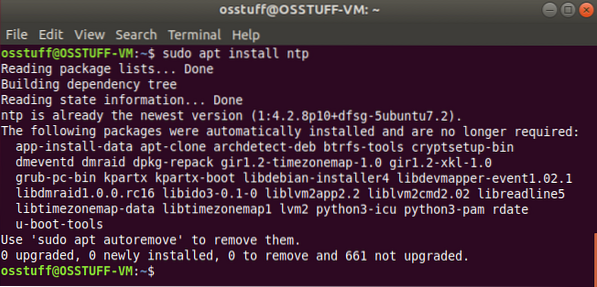
Krok 5: Konfigurace klienta NTP
Cílem v tomto kroku je použití serveru NTP dříve nakonfigurovaného tak, aby fungoval jako náš server NTP. Aby se to stalo, musíme upravit / etc / ntp.soubor conf.
$ sudo nano / etc / ntp.konfpřidá naše nastavení serveru takto
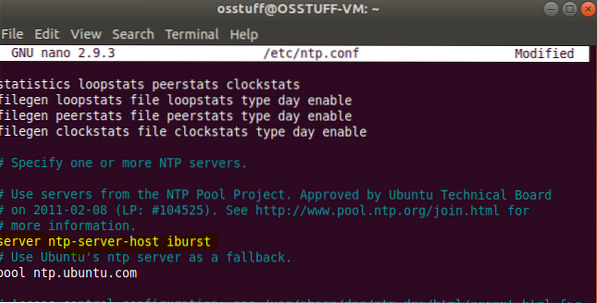
Uložte a ukončete konfigurační soubor.
Aby se změny projevily, restartujte službu NTP pomocí níže uvedeného příkazu
$ sudo systemctl restart ntp
Krok 6: Ověření fronty synchronizace času NPT
Nyní jsou klient a server NTP synchronizováni, můžete zobrazit podrobnosti synchronizace provedením příkazu.
$ ntpq -p
výstup bude jako
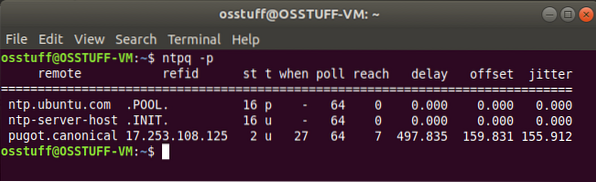
V tomto okamžiku jste úspěšně nakonfigurovali server NTP na Ubuntu a také nastavili synchronizaci klienta NTP ze serveru NTP.
 Phenquestions
Phenquestions



